Tabl cynnwys
- Gall gwallau llwythwr CTF fod yn rhwystredig, ond mae'n broblem y gallwch ei datrys.
- Mae'r Fframwaith Cyfieithu Cydweithredol neu CTF yn broses a ddefnyddir gan Windows i ddarparu cymorth testun ar gyfer Defnyddwyr Windows sy'n defnyddio cymwysiadau mewnbwn eraill.
- Os ydych yn cael problemau gyda defnydd uchel o CPU, rydym yn argymell lawrlwytho'r Datryswr Problemau Windows (Fortect.)
- Os nad oes gan eich cyfrifiadur sgrin gyffwrdd neu os nad ydych yn defnyddio'r sgrin gyffwrdd nodwedd, gallwch ei analluogi'n barhaol.

Ydych chi'n cael problemau gyda'ch cyfrifiadur yn arafu? Yna, pan fyddwch chi'n agor y rheolwr tasgau, fe welwch raglen ryfedd o'r enw CTF.exe yn rhedeg. Gall gwallau llwythwr CTF fod yn rhwystredig, ond mae'n fater y gellir ei ddatrys y gallwch weithio'ch ffordd o gwmpas.
Rydych chi mewn penbleth pam mae gan eich cyfrifiadur broses anhysbys yn rhedeg yn y cefndir. Rydych chi'n dechrau cwestiynu'r rhaglen ai malware neu firws sy'n achosi i'ch cyfrifiadur arafu.
Fodd bynnag, gallwch chi oeri am eiliad, a byddwn yn gwneud ein gorau i esbonio'r llwythwr CTF a pham ei fod yn rhedeg ar eich cyfrifiadur.
Nid yw CTF Loader yn Feirws
Yn gyntaf, nid yw gwall CTF loader yn rhyw fath o firws neu faleiswedd. Mae'r Fframwaith Cyfieithu Cydweithredol neu CTF yn broses a ddefnyddir gan Windows i ddarparu cymorth testun i ddefnyddwyr Windows sy'n defnyddio cymwysiadau mewnbwn eraill. Megis adnabod lleferydd, llawysgrifen, acyfieithiadau bysellfwrdd i fewnbynnu testun ar eu cyfrifiaduron.
Mae Windows hefyd yn defnyddio'r llwythwr CTF i actifadu bar iaith Microsoft Office. Mae Bar Iaith Microsoft Office yn nodwedd sy'n galluogi defnyddwyr i newid yn ddi-dor rhwng yr ieithoedd mewnbwn gwahanol sydd ar gael ar system weithredu Windows.
Yn y rhan fwyaf o achosion, nid yw'r Fframwaith Cyfieithu Cydweithredol neu CTF yn effeithio ar berfformiad eich cyfrifiadur ac yn rhedeg yn esmwyth yn y cefndir. Fodd bynnag, os yw'n achosi i'ch cyfrifiadur arafu ac yn defnyddio llawer o adnoddau CPU, gall fod yn broblemus.
Nawr, os ydych yn cael problemau perfformiad oherwydd y llwythwr CTF, byddwn yn dangos ychydig o awgrymiadau a thriciau i chi y gallwch chi berfformio'ch hun i geisio trwsio'r mater perfformiad sy'n gysylltiedig â'r llwythwr CTF ar eich cyfrifiadur Windows.
Dewch i ni fynd yn syth i mewn iddo.
Sut i Atgyweirio Proses Llwythwr CTF
Dull 1: Gwiriwch am Ddiweddariad Windows
Y peth cyntaf y gallwch chi ei wneud os nad yw'r llwythwr CTF ar eich cyfrifiadur yn perfformio'n gywir (fel os yw'n defnyddio llawer o adnoddau CPU) yw gwirio am ddiweddariad Windows.
Gall y fersiwn o Windows sydd wedi'i osod ar eich cyfrifiadur ar hyn o bryd gynnwys nam neu wall yn ymwneud â'r llwythwr CTF, sy'n achosi iddo beidio â gweithio'n normal.
I drwsio hyn, gallwch geisio gwirio am Diweddariad Windows, gan fod Microsoft eisoes yn ymwybodol o'r mater ac efallai y bydd yn rhyddhau darn i fynd i'r afael â'r mater.
- Edrychwch os gwelwch yn ddaein canllaw atgyweirio os ydych yn cael problemau gyda Windows Update, megis y rhai sy'n arswydus: Ni allem Cwblhau'r neges Diweddariadau Dadwneud Newidiadau.
Cam 1. Ar eich cyfrifiadur, pwyswch yr Allwedd Windows i agor y ddewislen Start.
Cam 2. Ar ôl hynny, cliciwch ar yr eicon Gear yn y Ddewislen Cychwyn i agor Gosodiadau Windows.

Cam 3. Nesaf, cliciwch ar Diweddaru & Diogelwch.

Cam 4. Yn olaf, cliciwch ar Windows Update, a fydd yn gwirio'n awtomatig am unrhyw Ddiweddariad Windows sydd ar gael ar eich cyfrifiadur.

Nawr , dilynwch yr awgrymiadau ar y sgrin i osod y diweddariad ar eich cyfrifiadur os yw ar gael. Ar ôl hynny, rhedeg y Rheolwr Tasg i weld a yw ctf.exe yn dal i ddefnyddio llawer o adnoddau system.
Fodd bynnag, os ydych chi'n dal i gael problemau gyda'r gwall llwythwr CTF ar eich cyfrifiadur, dilynwch y dull nesaf isod i geisio trwsio'r broblem.
Dull 2: Defnyddio Trefnydd Tasgau
Os nad oedd y dull cyntaf yn gweithio, fe allech geisio defnyddio'r rhaglennydd tasgau i atal y llwythwr CTF rhag rhedeg yn y cefndir. Bydd rheoli cychwyn y llwythwr CTF yn helpu i ddileu'r broblem.
I ddefnyddio'r rhaglennydd tasgau, dilynwch y canllaw cam wrth gam isod yn ofalus.
Cam 1. Pwyswch y Windows Key + R ar eich cyfrifiadur i lansio'r Blwch Gorchymyn Rhedeg.
Cam 2. Ar ôl hynny, teipiwch: taskschd.msc a gwasgwch Enter i agor Windows Task Scheduler .

Cam 3. Nesaf, cliciwch ar TasgLlyfrgell Trefnwyr.
Cam 4. Cliciwch ar y ffolder Microsoft o'r ddewislen ochr.
Cam 5. Cliciwch ar Windows.
Cam 6. Sgroliwch i lawr a chliciwch ar TextServicesFramework .

Cam 7. Yn olaf, de-gliciwch ar MsCtfMonitor a dewiswch Analluogi.

Nawr, ailgychwynwch eich cyfrifiadur ac agorwch y Rheolwr Tasg i wirio a yw'r ctf.exe yn dal i redeg yn y cefndir.
Dull 3: Analluogi Swyddogaeth Bysellfwrdd Cyffwrdd a Llawysgrifen
Os nad oes gan eich cyfrifiadur nodwedd sgrin gyffwrdd neu os nad yw'n ei defnyddio, gallwch ei analluogi'n barhaol yn Windows. Bydd analluogi'r bysellfwrdd cyffwrdd a'r panel llawysgrifen yn atal y llwythwr CTF rhag rhedeg yn y cefndir bob tro y byddwch yn defnyddio'ch cyfrifiadur.
I analluogi Swyddogaeth Bysellfwrdd Cyffwrdd ar Windows, dilynwch y camau isod.
Cam 1. Pwyswch Allwedd Windows + R ar eich cyfrifiadur i agor y Run Command Box.
Cam 2. Ar ôl hynny, teipiwch services.msc ar y testun maes a chliciwch OK.

Cam 3. Nawr, dewch o hyd i'r Gwasanaeth Paneli Llawysgrifen a Bysellfwrdd Cyffwrdd o fewn Gwasanaethau Windows a chliciwch ddwywaith arno.
 <5 Cam 4.Yn olaf, ar y tab Cyffredinol, sicrhewch fod y math Cychwyn wedi'i osod i Disabled a chliciwch Iawn i gadw'r newidiadau.
<5 Cam 4.Yn olaf, ar y tab Cyffredinol, sicrhewch fod y math Cychwyn wedi'i osod i Disabled a chliciwch Iawn i gadw'r newidiadau.
Nawr, ailgychwynnwch eich cyfrifiadur a rhedeg y Rheolwr Tasg i weld a yw'r broses yn dal i redeg yn y cefndir.
Os yw'r llwythwr CTFdal i redeg ar eich cyfrifiadur ar ôl analluogi'r swyddogaeth bysellfwrdd cyffwrdd, gallwch roi cynnig ar y dull canlynol isod i geisio trwsio'r mater.
Dull 4: Sganiwch Windows am Malware a Firysau
Un o'r achosion mwyaf cyffredin Windows yn arafu yw malware a firysau. Gall achosi myrdd o broblemau, gan gynnwys materion yn ymwneud â llwythwr CTF. Os gwelwch brosesau amheus yn rhedeg yn y rheolwr tasgau yn defnyddio llawer o'ch adnoddau system, mae'n bosibl bod eich cyfrifiadur wedi'i heintio.
Edrychwch ar ein post: Y Feddalwedd Gwrthfeirws Gorau ar gyfer 2020
I drwsio hyn, gallwch ddefnyddio Windows Defender i sganio ffeiliau amheus ar eich cyfrifiadur. Dilynwch y camau isod i'ch arwain drwy'r broses.
Cam 1. Yn gyntaf, pwyswch fysell Windows + S a chwiliwch am “ Windows Defender .”<6 
Cam 2. Agor Windows Defender.
Cam 3. Nesaf, ar yr opsiynau sgan, dewiswch lawn a chliciwch sgan nawr.
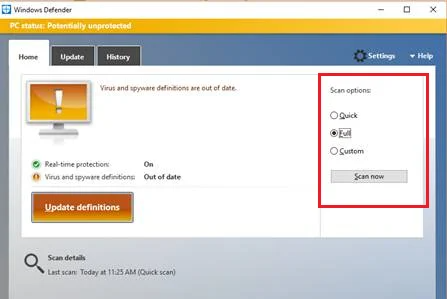
Cam 4. Yn olaf, arhoswch i'r sgan orffen, yna ailgychwynwch eich system.
Ar ôl ailgychwyn eich system, ewch yn ôl i'r Rheolwr Tasg i weld a mae unrhyw brosesau yn defnyddio swm annormal o adnoddau system. Os na welwch unrhyw rai, dylech fod wedi tynnu unrhyw firws a malware o'ch system i bob pwrpas.
Dull 5 – Canfod Gwall Llwythwr CTF ar Eich PC
Y rhan fwyaf o'r amser, eich Bydd ffeil ctfmon.exe PC yn cael ei chadw y tu mewn i ffolder C:\WindowsSSystem32, neu System 64ffolder. Gall gwall llwythwr CTF ddigwydd pan fydd eich rhaglen gwrthfeirws yn canfod bod eich llwythwr CTF yn ffeil malware neu lygredig posibl. O ganlyniad, bydd eich ffeil ctfmon.exe wedi'i lleoli yn rhywle arall.
Cam 1: Cliciwch ddwywaith ar y cyfrifiadur hwn o'ch Penbwrdd i'w agor.
Cam 2: Yn y ffenestr, ewch i C:\Windows\System32. Ac yna lleolwch yr exe yn ffolder System 32. Fel arall, os yw eich PC yn 64-bit, dylech agor y ffolder System 64.
Cam 3: De-gliciwch y ffeil ctfmon.exe i fynd i'w Priodweddau.
Cam 4: Nawr, yn ctfmon.exe Properties, o dan y tab Manylion, sicrhewch mai Microsoft Corporation yw'r Llofnod Digidol.
Ar ôl i chi wirio llofnod digidol a lleoliad eich llwythwr CTF , gallwch benderfynu a ellir tynnu ctfmon.exe yn gyfan gwbl o'ch cyfrifiadur.
Offeryn Atgyweirio Awtomatig Windows Gwybodaeth System
Gwybodaeth System - Mae eich peiriant yn rhedeg Windows 8.1 ar hyn o bryd
- Mae Fortect yn gydnaws â'ch system weithredu.
Argymhellir: I drwsio Gwallau Windows, defnyddiwch y pecyn meddalwedd hwn; Atgyweirio System Fortect. Mae'r offeryn atgyweirio hwn wedi'i brofi i nodi a thrwsio'r gwallau hyn a phroblemau Windows eraill gydag effeithlonrwydd uchel iawn.
Lawrlwythwch Nawr Fortect Atgyweirio System
- 100% yn ddiogel fel y cadarnhawyd gan Norton.
- Eich system a'ch caledwedd yn unig sy'n cael eu gwerthuso.
A ddylwn i analluogiLlwythwr CTF?
Fel arfer nid ydym yn awgrymu diffodd y CTF Loader oherwydd gallai wneud rhai prosesau Microsoft Office yn ansefydlog neu achosi iddynt roi'r gorau i weithio. Mae hyn oherwydd bod terfynu'r fframwaith hwn yn analluogi neu'n atal y broses CTFMon.exe, sydd o dan amgylchiadau arferol, yn gyfrifol am reoli'r holl brosesau sy'n dibynnu arno.
Beth yw CTF loader Windows 11?
Mae'r CTF Loader, a elwir hefyd yn Llwythwr Fframwaith Cyfieithu Cydweithredol, yn wasanaeth dilysu ac adnabod sy'n darparu cydnawsedd testun ar gyfer apiau mewnbwn defnyddwyr amrywiol. Fe'i defnyddir ar gyfer dulliau mewnbwn megis adnabod lleferydd, cyfieithu bysellfwrdd, a llawysgrifen.
Alla i ddod â llwythwr CTF i ben?
Nid yw'r llwythwr CTF yn effeithio ar eich cyfrifiadur a gellir ei atal unrhyw bryd. Fodd bynnag, dylech wybod, pan fyddwch chi'n lansio unrhyw raglen Office, y bydd y weithdrefn yn dechrau unwaith eto os yw'r llwythwr yn gweithredu'n normal ac nad oes unrhyw broblemau. FODD BYNNAG, gall llwythwr CTF sy'n rhedeg yn y cefndir arafu eich peiriant o bryd i'w gilydd neu fod angen llawer o bŵer CPU.
Sut mae trwsio Llwythwr CTF?
Gellir defnyddio sawl dull datrys problemau i trwsio problem gyda'r llwythwr CTF, pob un wedi'i restru yn yr erthygl hon. Gallwch chi gyflawni'r dulliau canlynol, a gallwch ddod o hyd i gyfarwyddiadau manwl ar sut i'w gwneud yn yr erthygl hon hefyd.
– Gwiriwch am Windows Update
–Defnyddio Trefnydd Tasg
– Analluogi Swyddogaeth Bysellfwrdd Cyffwrdd a Llawysgrifen
– Sganiwch Windows am Malware a Firysau
– Canfod Gwall Llwythwr CTF ar eich cyfrifiadur
Sut mae gwneud sgan all-lein Microsoft Defender?
I wneud sgan all-lein Microsoft Defender, rhaid i chi yn gyntaf sicrhau bod gennych y diffiniadau amddiffyn firws ac ysbïwedd diweddaraf. Gallwch wneud hyn trwy agor rhaglen Hanfodion Diogelwch Microsoft a chlicio ar y tab “Diweddaru”.
Unwaith y bydd gennych y diffiniadau diweddaraf, mae angen i chi glicio ar y tab “Settings” a dewis “Sganio Llawn.” Unwaith y bydd y sgan llawn wedi'i gwblhau, bydd Defender yn eich annog i ailgychwyn eich cyfrifiadur i orffen y sgan all-lein.

